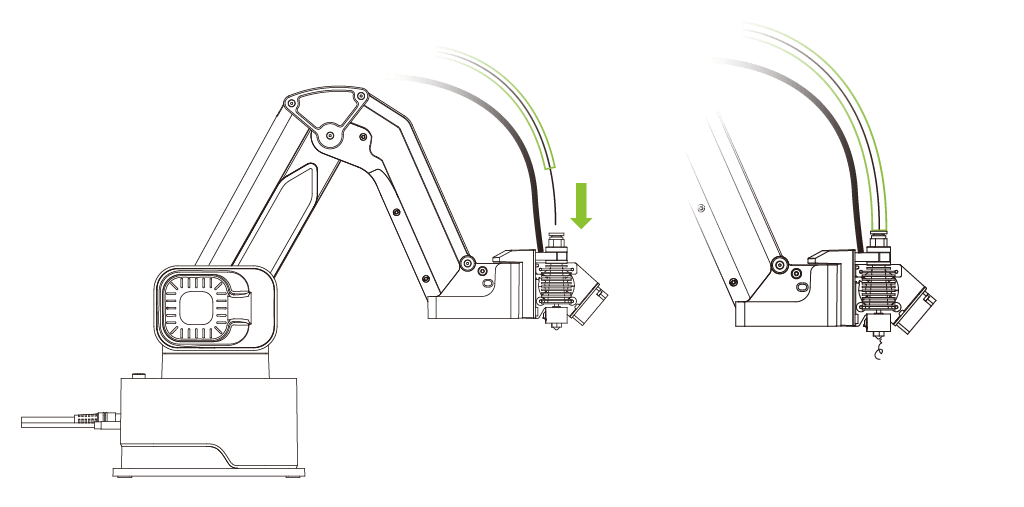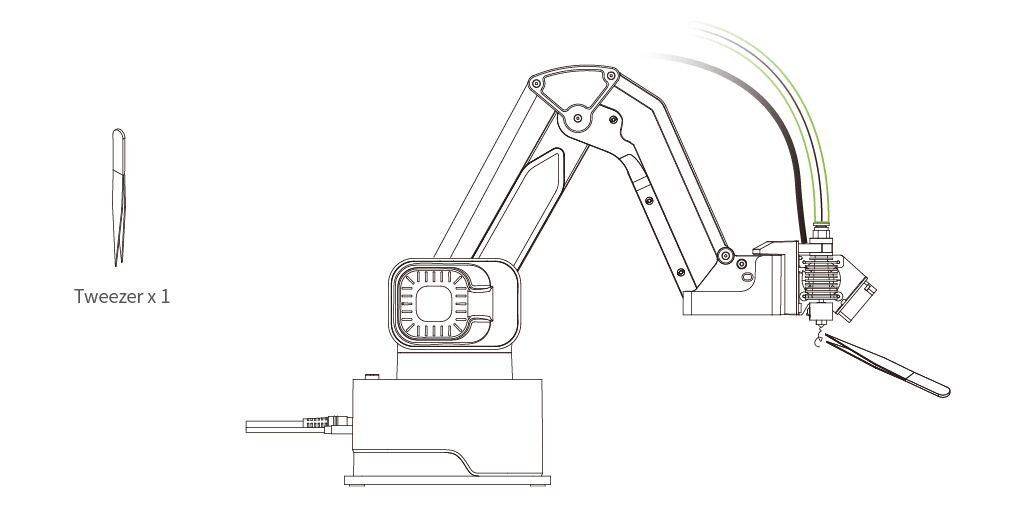安装耗材
可以选择使用Rotrics Studio软件或者触控屏完成耗材的安装和更换,具体说明如下:
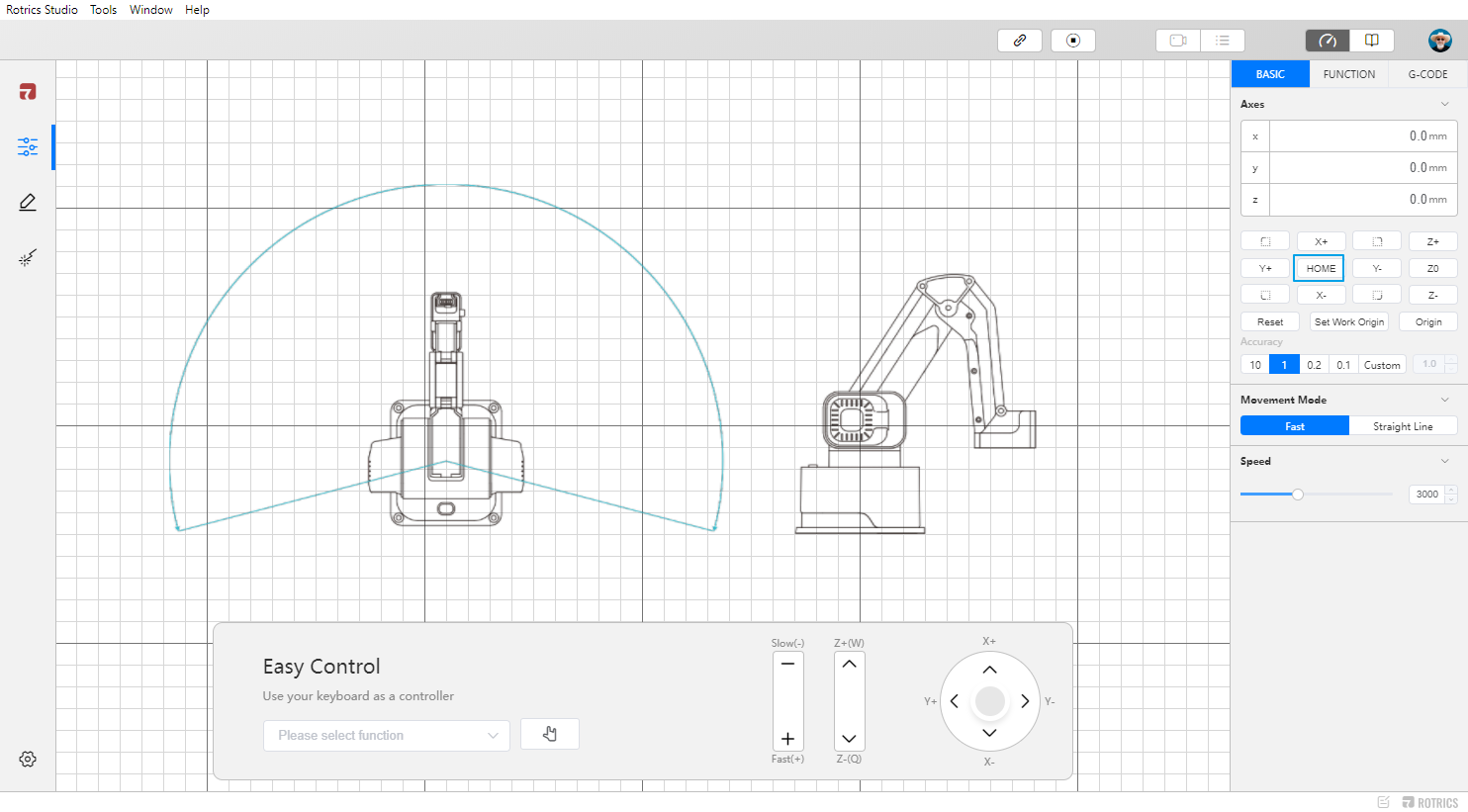
材料: PLA
指令:
M109 S200
材料: ABS
指令:
M109 S240
材料: TPU
指令:
M109 S190
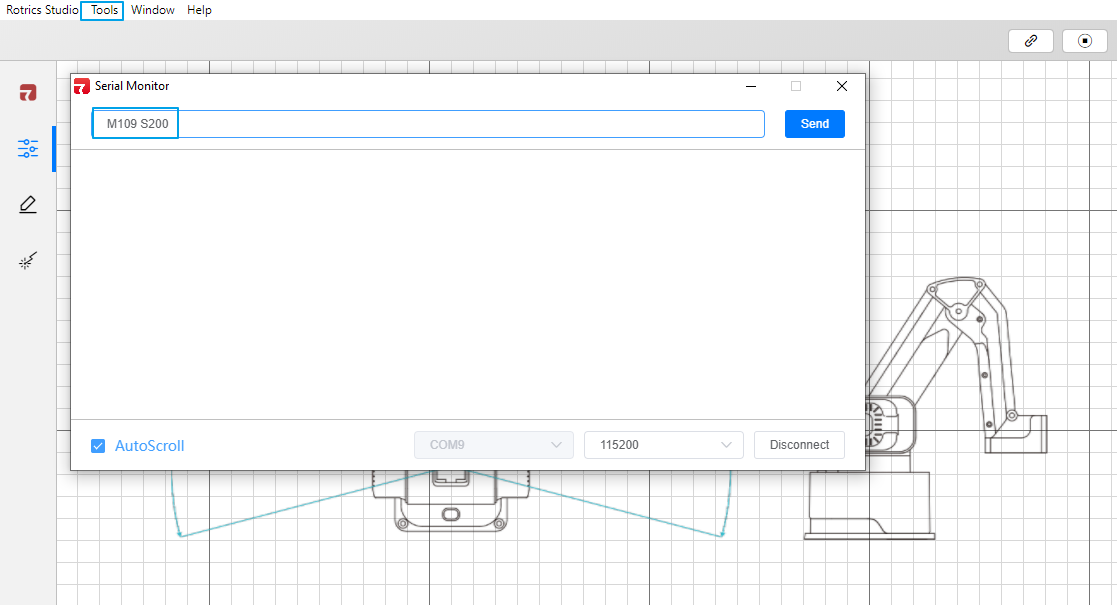
💡Tips: 在插入之前耗材之间,先把耗材掰直,按下弹簧,再插入耗材。
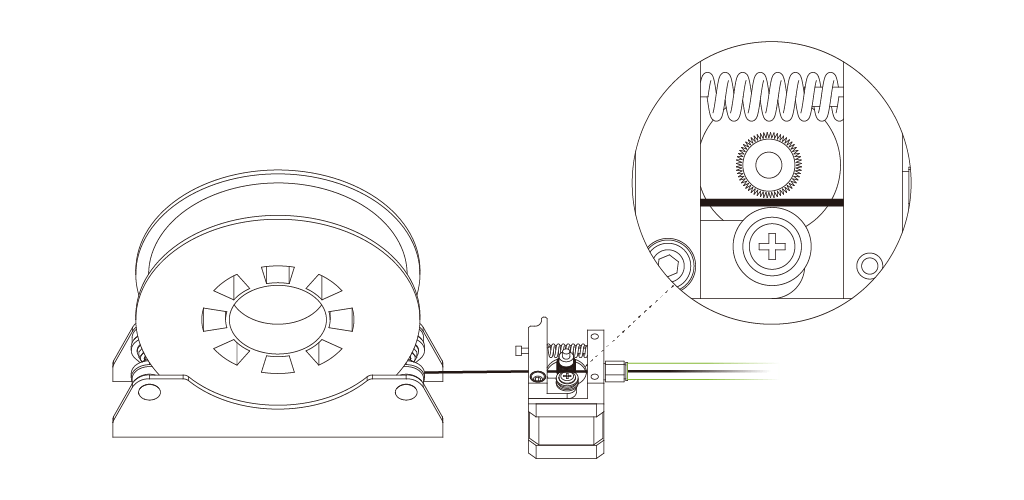
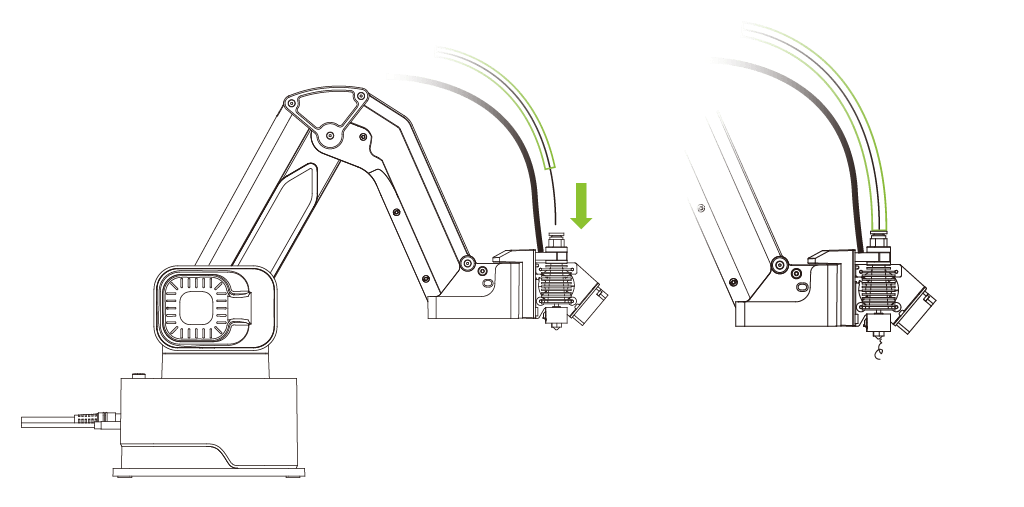
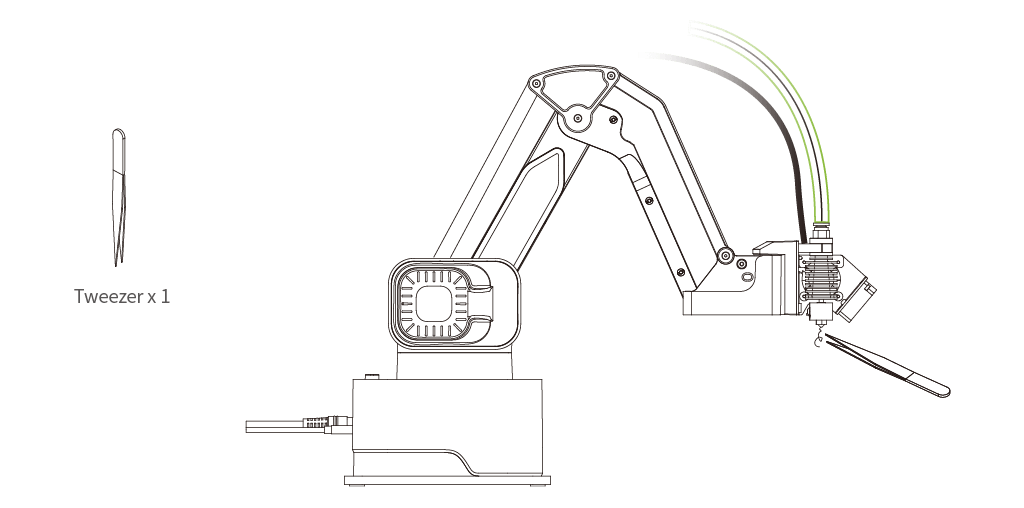
💡Tips: 一定要记得发送这条指令,否则后续调平过程中喷嘴会一直有多余的丝落下。
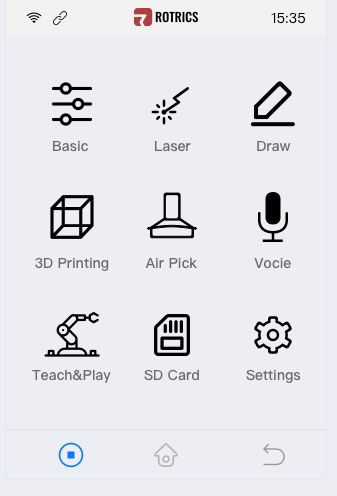
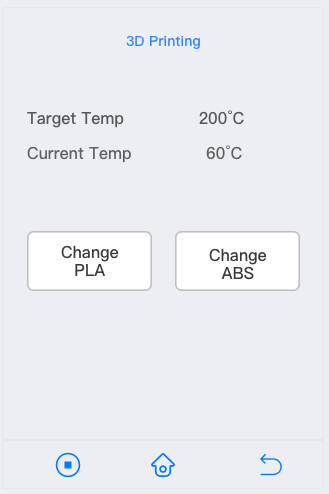
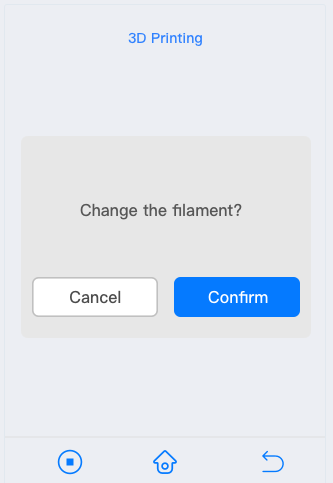
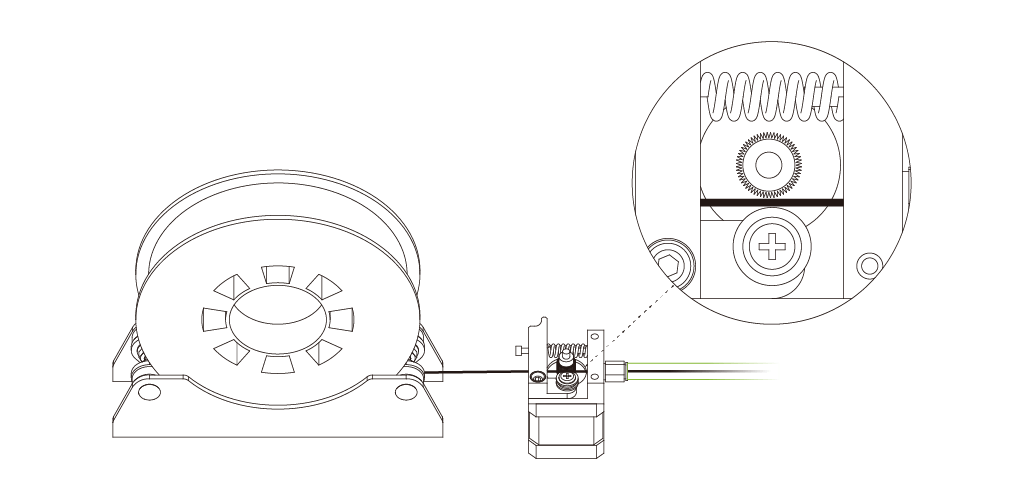
💡Tips: 一定要插入到不能继续插入为止,否则送料管之间有空隙,可能会导致3D打印喷嘴堵住。
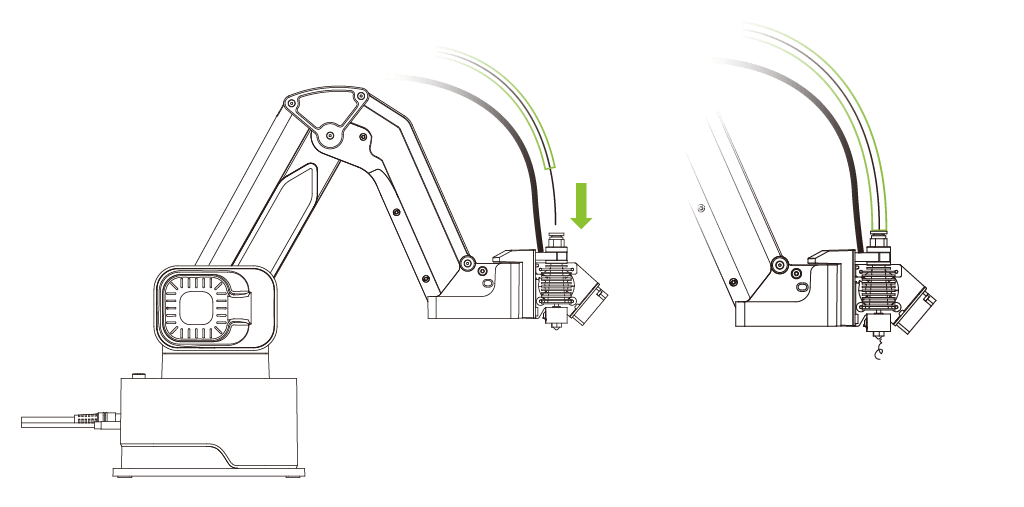
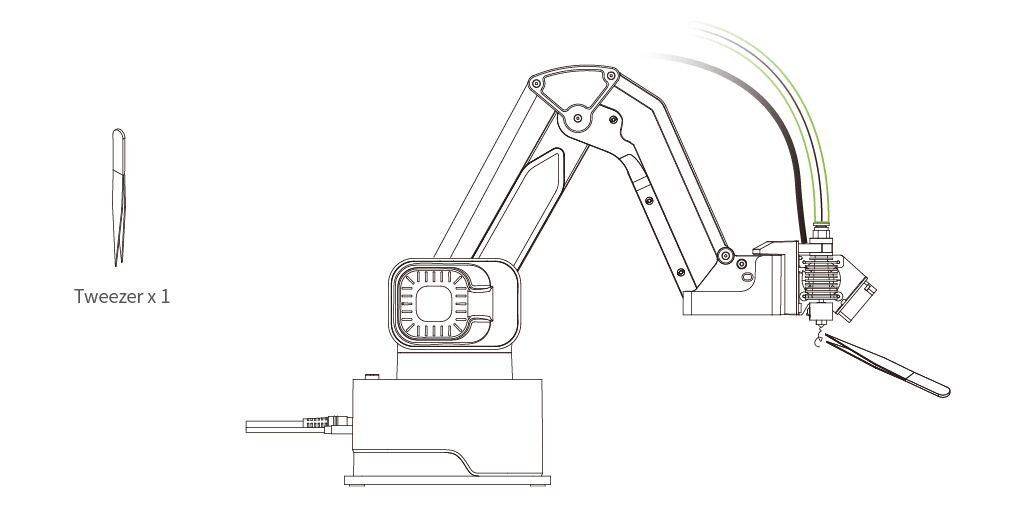
可以选择使用Rotrics Studio软件或者触控屏完成耗材的安装和更换,具体说明如下:
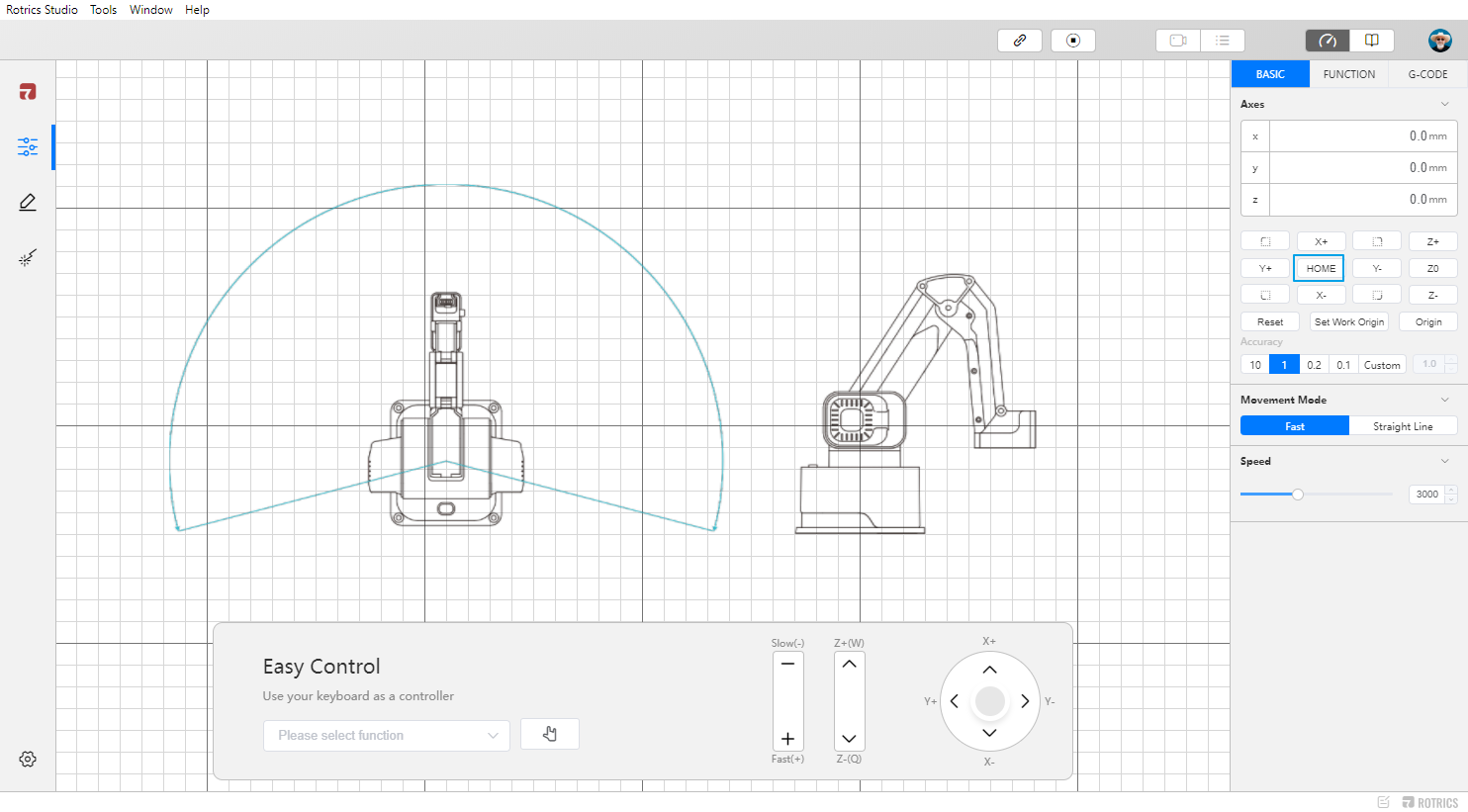
材料: PLA
指令:M109 S200
材料: ABS
指令: M109 S240
材料: TPU
指令: M109 S190
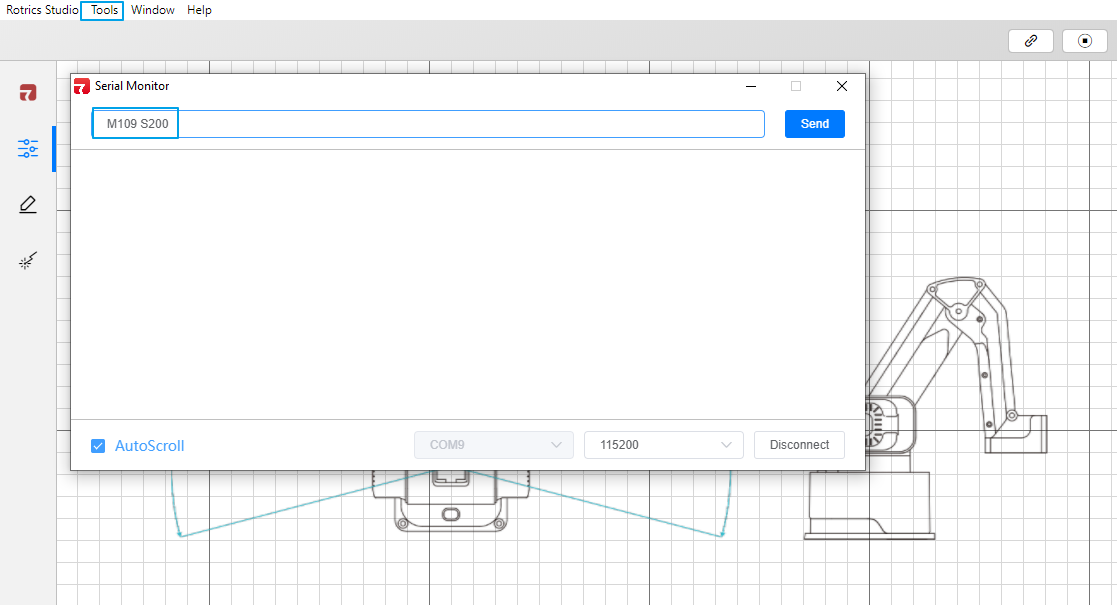
💡Tips: 在插入之前耗材之间,先把耗材掰直,按下弹簧,再插入耗材。
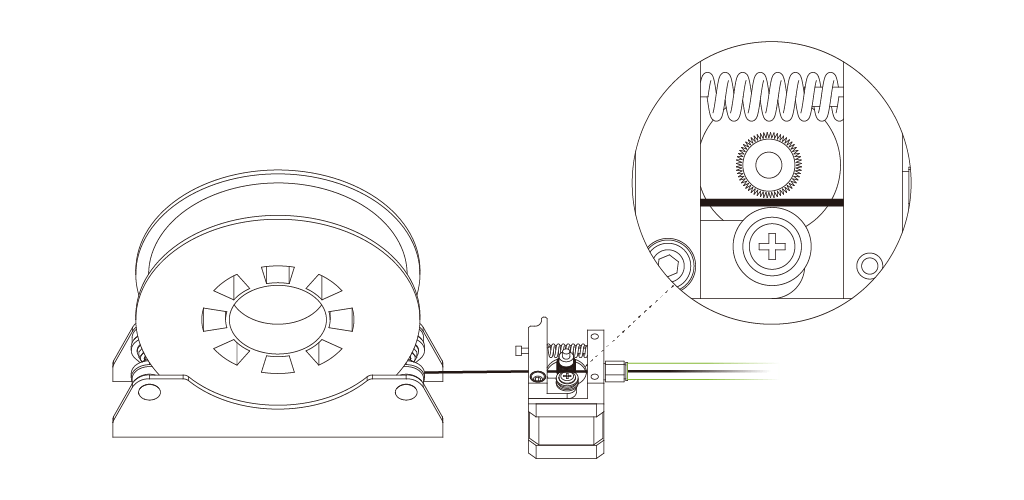
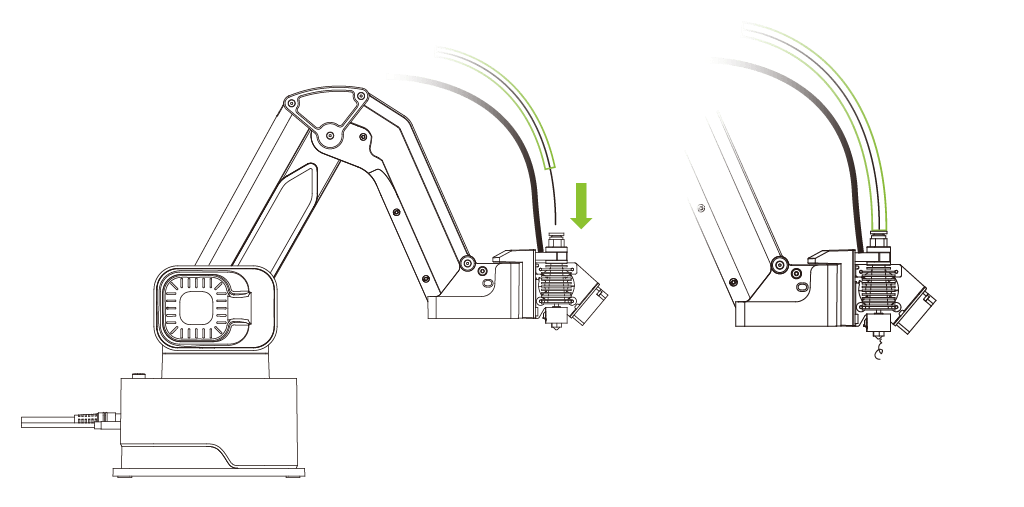
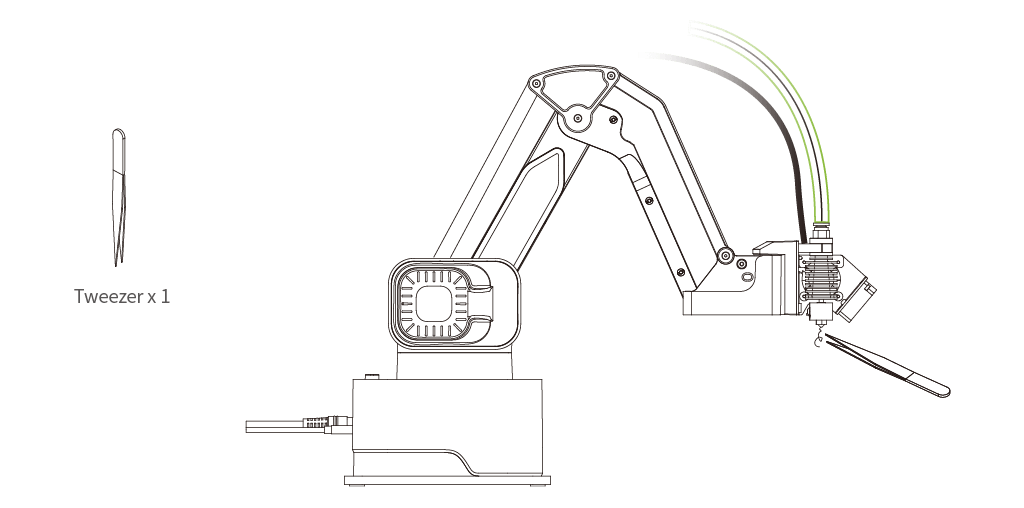
💡Tips: 一定要记得发送这条指令,否则后续调平过程中喷嘴会一直有多余的丝落下。
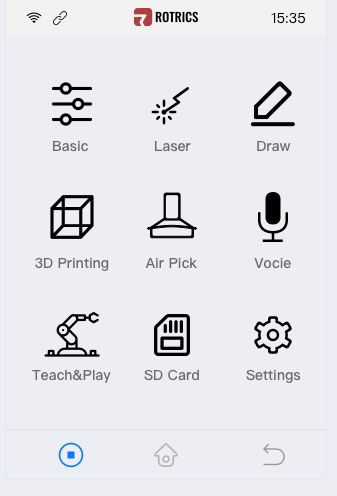
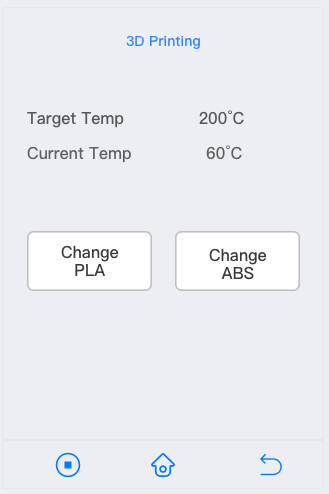
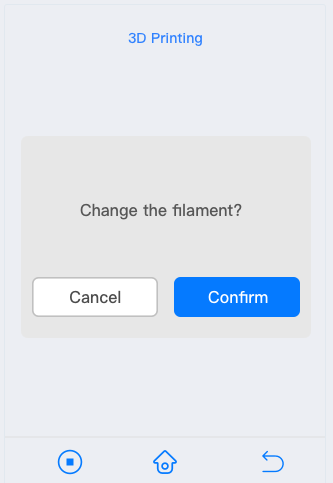
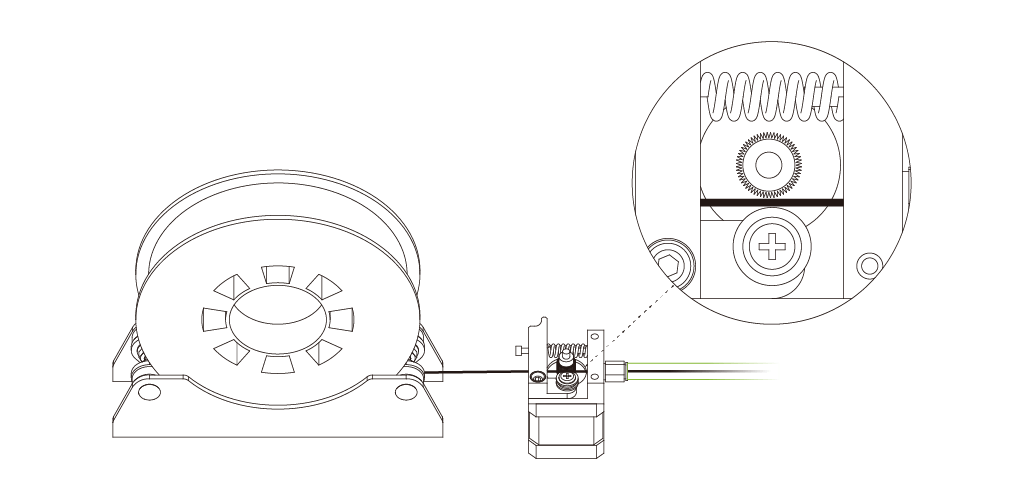
💡Tips: 一定要插入到不能继续插入为止,否则送料管之间有空隙,可能会导致3D打印喷嘴堵住。